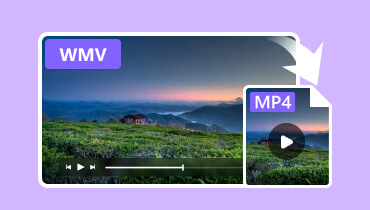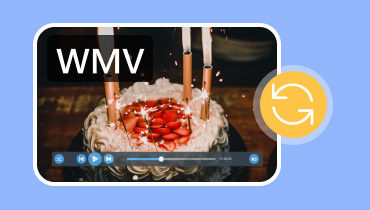Tinjauan tentang Pengonversi Video MOV ke WMV yang Sempurna [Gratis & Berbayar]
Tidaklah mengejutkan mengetahui bahwa Anda kesulitan memutar file MOV di perangkat Microsoft Anda. Jika itu masalahnya, mengapa tidak mengkonversi MOV ke WMV untuk kompatibilitas yang lebih baik dan pengunggahan yang disederhanakan? Untungnya, artikel ini akan menunjukkan kepada Anda cara mudah namun mahir untuk mengonversi file MOV menjadi WMV. Oleh karena itu, untuk membantu Anda lebih jauh, kami telah menyusun ulasan tentang 5 opsi perangkat lunak pengonversi video teratas.
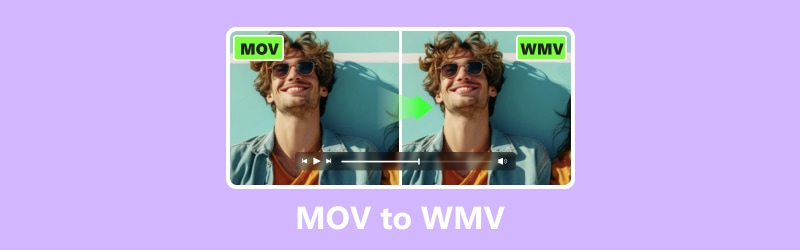
ISI HALAMAN
Bagian 1. Cara Memilih Konverter MOV ke WMV yang Baik
Jika ini pertama kalinya Anda memilih konverter video, kami punya beberapa tips untuk Anda. Saat memilih konverter MOV ke WMV yang bagus, carilah konverter yang mudah digunakan. Pastikan ia menawarkan antarmuka yang jelas dan mendukung konversi batch jika Anda perlu mengonversi beberapa file MOV sekaligus. Berikutnya adalah memastikannya memberikan output berkualitas tinggi dengan kehilangan fidelitas video atau audio yang minimal. Anda juga perlu memeriksa kompatibilitas dengan sistem operasi perangkat Anda, serta waktu konversi yang cepat dan mungkin fitur tambahan seperti alat pengeditan atau pengaturan yang dapat disesuaikan untuk kontrol yang lebih baik terhadap proses konversi. Terakhir, jangan abaikan peringkat dan ulasan pengguna, yang dapat membantu Anda menentukan keandalan dan kinerja konverter.
Bagian 2. Pengonversi Video Vidmore
Pengonversi Video Vidmore adalah solusi luar biasa untuk menangani berbagai konversi file media dengan mudah. Muncul dengan dukungan ekstensif untuk lebih dari 200 format dan menyederhanakan proses konversi file dengan mulus. Selain itu, konverter MOV ke WMV ini menawarkan fitur ramah pengguna yang memungkinkan Anda menyesuaikan resolusi, bitrate, kualitas, dan kecepatan bingkai file tanpa batasan apa pun. Selain itu, ia dilengkapi dengan alat tambahan seperti pengeditan metadata, pembuat GIF, dan Pembuat MV, sehingga meningkatkan kegunaannya untuk tugas-tugas terkait video. Tentu saja, Anda dapat mengeksplorasi kemampuannya secara langsung dengan mencoba versi uji coba gratisnya, memastikan pengalaman yang lancar dalam mengonversi video. Namun, jika Anda menginginkan fitur-fitur canggihnya, seperti kecepatan konversi Ultrafast dan banyak lagi, gunakan versi berbayar yang praktis.
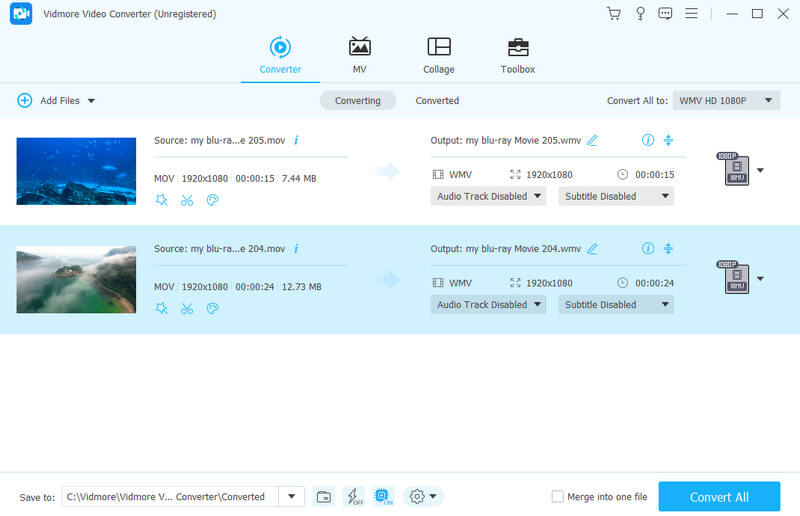
Format Video yang Didukung:
- MOV, WMV, MP4, MKV, WebM, AVI, DV, MPEG, TS, MTS, MXF, M4V, XVID, VOB, OGV, 3GP, dan masih banyak lagi.
Kecepatan Konversi: 50 kali lebih cepat, berkat teknologi ultracepat dan akselerasi perangkat keras.
Harga:
- Uji coba gratis.
- $14.95 Lisensi 1 bulan.
- Lisensi seumur hidup $49.95.
Bagian 3. Pengonversi Video MacX
Seperti namanya, jika Anda menginginkan cara gratis untuk mengonversi MOV ke WMV di Mac, pertimbangkan MacX Video Converter ini. Ini adalah perangkat lunak yang serbaguna untuk konversi karena mendukung berbagai format populer lainnya selain MOV dan WMV. Dengan MacX Video Converter ini, Anda juga dapat mengubah video, membuat tayangan slide yang dipersonalisasi, dan mengekstrak audio. Selain itu, ini tidak mengurangi kualitas video file Anda, sehingga memastikan file yang dikonversi tetap mempertahankan definisi tinggi. Selain itu, ini dirancang agar mudah digunakan, karena memastikan pengalaman yang bebas kerumitan. Yang penting, ini diverifikasi sepenuhnya aman dan bebas dari elemen yang tidak diinginkan, memberikan ketenangan pikiran saat Anda bekerja dengan konversi file media.
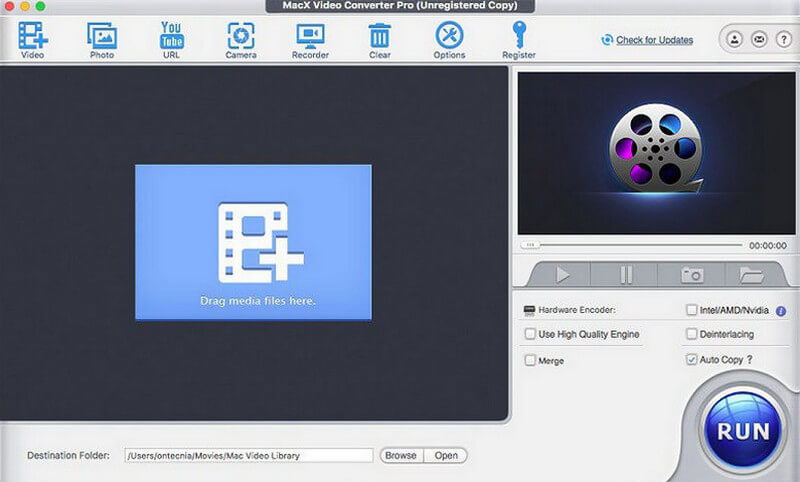
Format Video yang Didukung:
- MOV, MP4, AVI, WMV, MTS, M2TS, FLV, MKV, TS, AVCHD, MOD, dll.
Kecepatan Konversi: 5 kali lebih cepat karena akselerasi perangkat keras level-3.
Harga:
- Lisensi premium $19.95.
- Lisensi pamungkas $39.95.
- $129.95 bundel 3-in-1.
Bagian 4. Pengonversi Video Avdshare
Sebagai bagian dari daftar perangkat lunak andal kami untuk mengonversi MOV ke WMV, Avdshare Video Converter ada di sini. Program ini tidak hanya berfungsi sebagai konverter yang andal tetapi juga sebagai pemutar media yang praktis. Selain itu, ia menawarkan fitur tambahan seperti memotong, memotong, dan menggabungkan video, yang memberi Anda kontrol lebih besar atas konten media Anda. Dengan alat ini, Anda juga dapat menikmati antarmuka yang ramah pengguna, memudahkan Anda menavigasi dan melakukan tugas seperti mengedit dan menyempurnakan video dengan mudah. Selain itu, kemampuan memutar video langsung setelah konversi menawarkan kemudahan dan efisiensi dalam mengelola file media Anda.
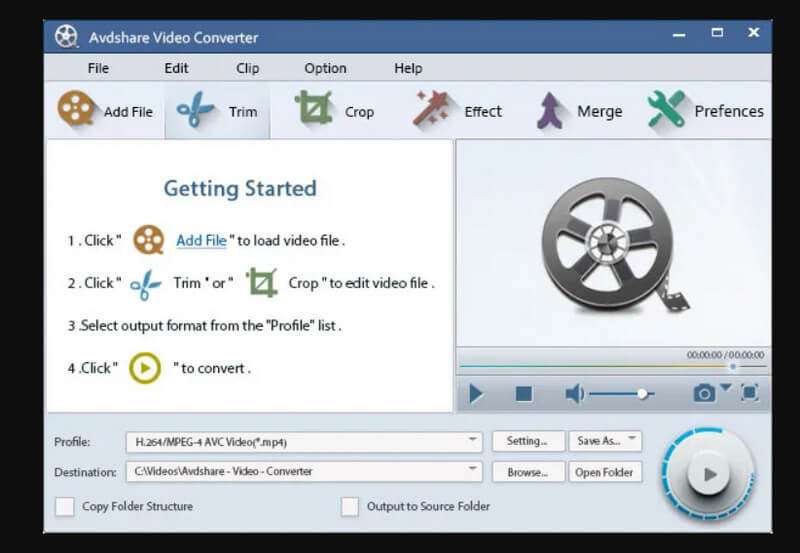
Format Video yang Didukung:
- MOV, WMV, M4V, MTV, AVI, ASF, ASX, MP4, MKV, MTS, MXF, MVI, MOD, M2TS, M2T, dan banyak lagi.
Kecepatan Konversi: Kecepatan konversi 30 kali lebih cepat.
Harga:
- $12.5 Berlangganan 1 bulan.
- $19.99 Berlangganan 1 tahun.
- Lisensi seumur hidup $29.99.
Bagian 5. Vidmore Pengonversi Video Online Gratis
Apakah Anda siap untuk solusi online kami yang mengubah MOV ke WMV online secara gratis? Vidmore Pengonversi Video Online Gratis menonjol dari konverter online lainnya karena keamanan dan keandalannya. Dengan alat ini, Anda tidak perlu khawatir menghadapi malware atau adware saat mengonversi file Anda. Selain itu, alat berbasis web ini mendukung berbagai format video yang umum digunakan, yang memberi Anda fleksibilitas untuk mengonversi file MOV ke ekstensi pilihan Anda dengan mudah. Selain itu, antarmukanya yang sederhana memastikan pengalaman konversi yang lancar, sehingga prosesnya mudah dan cepat. Jadi, terlepas dari apakah Anda seorang pemula atau pengguna berpengalaman, Anda akan menemukan Vidmore Free Online Video Converter ini menjadi solusi yang andal untuk kebutuhan konversi video Anda.
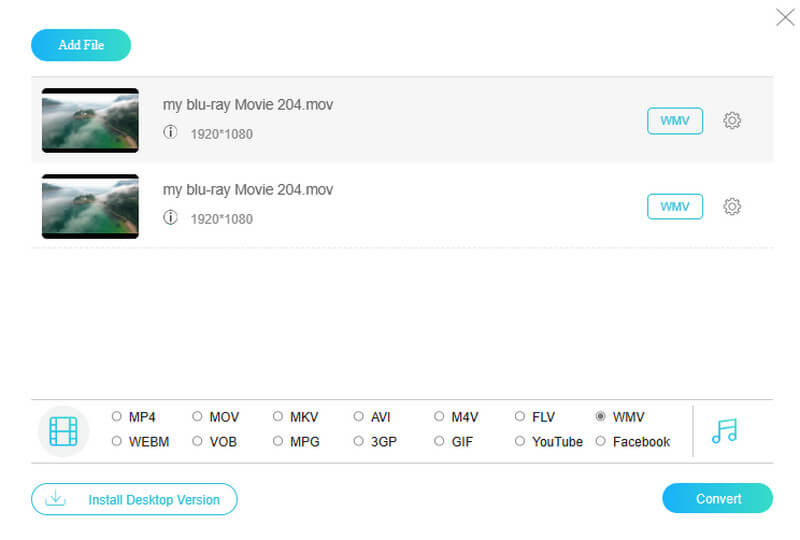
Format Video yang Didukung:
- MOV, WMV, MP4, MKV, 3GP, GIF, WebM, FLV, VOB, AVI, M4V, F MPG, dan banyak lagi.
Kecepatan Konversi: Ini mengubah MOV ke WMV 50 kali lebih cepat.
Harga:
- Bebas.
Bagian 6. Konversi
Solusi online lain yang kami hadirkan untuk Anda adalah Convertio. Ini adalah alat berbasis web yang berguna untuk mengonversi file MOV Anda menjadi WMV dan berbagai format lainnya. Sama seperti Vidmore, Convertio memberi Anda layanan yang mudah dan mudah diakses. Selain itu, ini memungkinkan Anda mengakses video Anda dari berbagai sumber dengan mudah dan menawarkan opsi tambahan untuk menyempurnakan konversi. Namun, perlu diperhatikan bahwa kelemahan utamanya adalah batasan ukuran file video yang diunggah, yang dibatasi hingga 100 MB per hari.
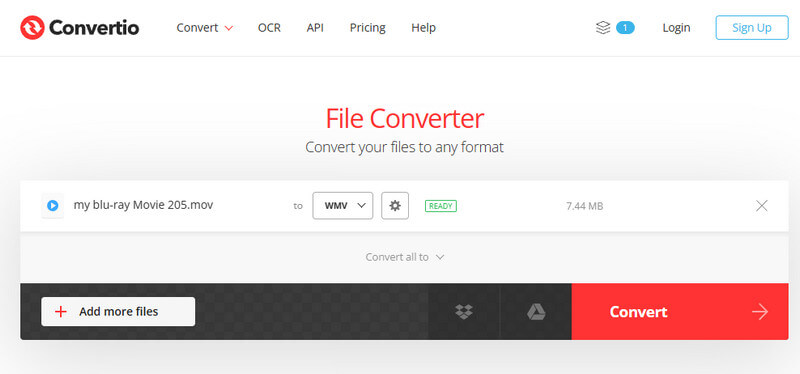
Format Video yang Didukung:
- MOV, WMV, FLV, OGV, 3GP, MP4, WebM, M4V, MKV, dan banyak lagi.
Kecepatan Konversi: Tergantung pada kekuatan penyedia internet Anda.
Harga:
- Bebas.
Bagian 7. FAQ tentang Konversi MOV dan WMV
Bagaimana cara mengonversi file MOV ke Windows Media Player?
Windows Media Player perangkat lunak tidak mendukung file MOV. Namun, Anda dapat mengonversi file MOV ke format yang kompatibel dengan Windows Media Player selama Anda menggunakan pengonversi video yang andal.
Bisakah saya mengonversi MOV ke WMV dengan VLC?
Ya, Anda dapat mengonversi file MOV Anda ke WMV menggunakan VLC. Untuk melakukannya, buka VLC Media Player dan buka Media> Konversi/Simpan. Kemudian, tambahkan file MOV Anda dan pilih WMV sebagai output. Setelah itu, klik tombol Start untuk memulai konversi.
Apakah kualitas WMV lebih baik daripada MOV?
MOV dan WMV keduanya dapat menawarkan video berkualitas tinggi. Namun, kualitasnya bergantung pada faktor-faktor seperti resolusi, bitrate, dan codec yang digunakan selama pengkodean.
Kesimpulan
Itu dia! Yang terbaik gratis dan berbayar MOV ke WMV konverter yang dapat diandalkan untuk digunakan. Anda dapat memberi acungan jempol pada setiap alat konverter jika Anda menginginkannya ada dalam daftar pribadi Anda. Kemudian, jangan ragu untuk membaginya dengan teman-teman Anda yang juga mencari konverter video yang bagus.